ШўЩ…ЩҲШІШҙ Ш¬Ш§Щ…Ш№ ЩҲ Ъ©Ш§ШұШЁШұШҜЫҢ ШӘШЁШҜЫҢЩ„ ЩҲ ЩҒШҙШұШҜЩҮ ЩҲ ШІЫҢШұЩҶЩҲЫҢШі Ъ©ШұШҜЩҶ ЩҒЫҢЩ„Щ… ШЁШ§ ЩҶШұЩ… Ш§ЩҒШІШ§Шұ ШӯШұЩҒЩҮ Ш§ЫҢ TMPGEnc Xpress
Щ…ЩҶШЁШ№ Щ…Ш§ЩҮЩҶШ§Щ…ЩҮ ШӘШ®ШөШөЫҢ ШұШ§ЫҢШ§ЩҶЩҮ
ЩҶШӯЩҲЩҮ ШӘШЁШҜЩҠЩ„ ЩҒШұЩ…ШӘ AVIDV ШЁЩҮ ЩҒШұЩ…ШӘвҖҢЩҮШ§ЩҠ VCD, DVD, MPEG, WMV
ЩҒШұЩ…ШӘ ЩҲЩҠШҜШҰЩҲЩҠЩҠ AVIDV Ш§ШІ ШЁЩҮШӘШұЩҠЩҶ ЩҲ ЩҫШұЩғШ§ШұШЁШұШҜШӘШұЩҠЩҶ ЩҒШұЩ…ШӘвҖҢЩҮШ§ЩҠ ЩҲЩҠШҜШҰЩҲЩҠЩҠ Щ…ЩҲШ¬ЩҲШҜ ШҜШұ ШіЩҠШіШӘЩ…вҖҢЩҮШ§ЩҠ ШӘШҜЩҲЩҠЩҶ ШҜЩҠШ¬ЩҠШӘШ§Щ„ Щ…ЩҠвҖҢШЁШ§ШҙШҜ ЩғЩҠЩҒЩҠШӘ ШЁШ§Щ„Ш§ ШҢ Щ…ЩҶШ§ШіШЁ ШЁЩҲШҜЩҶ ЩӮЩҠЩ…ШӘ ШҜШіШӘЪҜШ§ЩҮвҖҢЩҮШ§ЩҠ Ш¶ШЁШ· ЩҲ ЩҫШ®Шҙ ШҢ ШіШ§ШІЪҜШ§ШұЩҠ ШўЩҶ ШЁШ§ ЩҶШұЩ… Ш§ЩҒШІШ§ШұЩҮШ§ЩҠ ШӘШҜЩҲЩҠЩҶ ЩҲ Ш§Щ…ЩғШ§ЩҶ ЩҲЩҠШұШ§ЩҠШҙReal Time ШўЩҶ ШҜШұ Ш§ЩғШ«Шұ ШЁШұЩҶШ§Щ…ЩҮвҖҢЩҮШ§ЩҠ ЩҲЩҠШҜШҰЩҲЩҠЩҠ Ш§ШІ ШҜЩ„Ш§ЩҠЩ„ Щ…ШӯШЁЩҲШЁЩҠШӘ Ш§ЩҠЩҶ ЩҒШұЩ…ШӘ Щ…ЩҠвҖҢШЁШ§ШҙШҜ.
Ш§ЩғШ«Шұ ЩҶШұЩ… Ш§ЩҒШІШ§ШұЩҮШ§ЩҠ ЩҲЩҠШҜШҰЩҲЩҠЩҠ ШҢ ЩӮШ§ШЁЩ„ЩҠШӘ Ш¶ШЁШ· Ш§ЩҠЩҶ ЩҒШұЩ…ШӘ ЩҲЩҠШҜШҰЩҲЩҠЩҠ ШұШ§ Ш§ШІ Щ…ЩҶШ§ШЁШ№ ШўЩҶШ§Щ„ЩҲЪҜ ЩҲ ШҜЩҠШ¬ЩҠШӘШ§Щ„ ШҜШ§ШұЩҶШҜ. ШӘШЁШҜЩҠЩ„ ЩғЩҶЩҶШҜЩҮвҖҢЩҮШ§ЩҠ (VIDEO ENCODERS) ШІЩҠШ§ШҜЩҠ ШЁШұШ§ЩҠ Ш§ЩҠЩҶ ЩҒШұЩ…ШӘ Ш·ШұШ§ШӯЩҠ ШҙШҜЩҮ Ш§ШіШӘ ЩғЩҮ ШЁШұШ®ЩҠ Ш§ШІ ШўЩҶЩҮШ§ ЩҒШұЩ…ШӘ AVIDV ШұШ§ ШЁЩҮ ЩҠЩғ ЩҠШ§ ШҜЩҲ ЩҒШұЩ…ШӘ Ш®Ш§Шө ШӘШЁШҜЩҠЩ„ Щ…ЩҠвҖҢЩғЩҶЩҶШҜ ЩҲ ШЁШұШ®ЩҠ ШҜЩҠЪҜШұ ЩҒШұЩ…ШӘвҖҢЩҮШ§ЩҠ ШЁЩҠШҙШӘШұЩҠ ШұШ§ ЩҫШҙШӘЩҠШЁШ§ЩҶЩҠ Щ…ЩҠвҖҢЩғЩҶЩҶШҜ.
ЩҠЩғЩҠ Ш§ШІ ШЁЩҮШӘШұЩҠЩҶ ШӘШЁШҜЩҠЩ„ ЩғЩҶЩҶШҜЩҮ ЩҮШ§ЩҠ Щ…ЩҲШ¬ЩҲШҜ ЩғЩҮ ЩӮШ§ШЁЩ„ЩҠШӘ ШӘШЁШҜЩҠЩ„ Ш§ЩғШ«Шұ ЩҒШұЩ…ШӘвҖҢЩҮШ§ЩҠ ЩҲЩҠШҜШҰЩҲЩҠЩҠ ШұШ§ ШЁЩҮ ЩҠЩғШҜЩҠЪҜШұ ШҜШ§ШұШҜ ШЁШұЩҶШ§Щ…ЩҮ TMPGEnc XPress Щ…ЩҠвҖҢШЁШ§ШҙШҜ ЩғЩҮ Щ…ШӯШөЩҲЩ„ ШҙШұЩғШӘ PEGASYS Ш§ШіШӘ.
Ш§ЩҠЩҶ ЩҶШұЩ… Ш§ЩҒШІШ§Шұ ШЁШҜЩҲЩҶ ШҙЩғ ЩҠЩғЩҠ Ш§ШІ ЩӮШҜШұШӘЩ…ЩҶШҜШӘШұЩҠЩҶ ШӘШЁШҜЩҠЩ„ ЩғЩҶЩҶШҜЩҮвҖҢЩҮШ§ЩҠ ЩҲЩҠШҜШҰЩҲЩҠЩҠ Ш§ШіШӘ ЩҲ Щ…Ш№Щ…ЩҲЩ„Ш§ Ш¬ШІ ШіЩҮ ЩҶШұЩ… Ш§ЩҒШІШ§Шұ ШЁШұШӘШұ Ш§ЩҠЩҶ ЪҜШұЩҲЩҮ ЩӮШұШ§Шұ ШҜШ§ШұШҜ. Ш§ШІ ЩҲЩҠЪҳЪҜЩҠвҖҢЩҮШ§ЩҠ Ш§ЩҠЩҶ ЩҶШұЩ… Ш§ЩҒШІШ§Шұ ШҢ ШіШұШ№ШӘ ЩҒШҙШұШҜЩҮ ШіШ§ШІЩҠШҢ ЩғЩҠЩҒЩҠШӘ ШЁШ§Щ„Ш§ ШҢ Ш§Щ…ЩғШ§ЩҶ ЩҲЩҠШұШ§ЩҠШҙ ШӘШөШ§ЩҲЩҠШұ ЩҲ ЩҮЩ…ЪҶЩҶЩҠЩҶ ЩҫШҙШӘЩҠШЁШ§ЩҶЩҠ Ш§ШІ ЩҒШұЩ…ШӘвҖҢЩҮШ§ЩҠ Щ…ШӘШ№ШҜШҜ ЩҲЩҠШҜШҰЩҲЩҠЩҠ Щ…ЩҠвҖҢШЁШ§ШҙШҜ
ЩҶШұЩ…вҖҢШ§ЩҒШІШ§Шұ TMPGEnc XPress
ШЁШұЩҶШ§Щ…ЩҮ TMPGEnc XPress ЩҠЩғ ШӘШЁШҜЩҠЩ„ ЩғЩҶЩҶШҜЩҮ ЩӮШҜШұШӘЩ…ЩҶШҜ ШЁШұШ§ЩҠ Ш§ЩғШ«Шұ ЩҒШұЩ…ШӘвҖҢЩҮШ§ЩҠ ЩҲЩҠШҜШҰЩҲЩҠЩҠ Щ…Ш№ШӘШЁШұ Щ…ЩҠвҖҢШЁШ§ШҙШҜ.
ЩҒШұЩ…ШӘвҖҢЩҮШ§ЩҠ ЩҲЩҠШҜШҰЩҲЩҠЩҠ ЩғЩҮ Ш§ЩҠЩҶ ЩҶШұЩ… Ш§ЩҒШІШ§Шұ ШЁЩҮ Ш№ЩҶЩҲШ§ЩҶ ЩҲШұЩҲШҜЩҠ ЩҫШҙШӘЩҠШЁШ§ЩҶЩҠ Щ…ЩҠвҖҢЩҶЩ…Ш§ЩҠШҜ ШҙШ§Щ…Щ„ ЩҒШұЩ…ШӘвҖҢЩҮШ§ЩҠ WMV, MPEG2, MPEG1, AVIDV, VIDEO AVI ЩҲ QUICK TIME MOVIE Щ…ЩҠвҖҢШЁШ§ШҙЩҶШҜ.
ЩҶЩғШӘЩҮ1 : ШЁШұШ§ЩҠ ШӘШЁШҜЩҠЩ„ ЩҒШ§ЩҠЩ„вҖҢЩҮШ§ЩҠ QUICK TIME ШЁШ§ЩҠШҜ QUICK TIME PLAYER 6.5 ЩҠШ§ ШЁШ§Щ„Ш§ШӘШұ ШұШ§ ШЁШұ ШұЩҲЩҠ ШіЩҠШіШӘЩ… ЩҶШөШЁ ЩғЩҶЩҠШҜ.
ЩҶЩғШӘЩҮ2 : ШЁШұШ®ЩҠ Ш§ШІ ЩҒШұЩ…ШӘвҖҢЩҮШ§ЩҠ ЩҲЩҠШҜШҰЩҲЩҠЩҠ Щ…Ш§ЩҶЩҶШҜ VIDEO AVI Ш§ШІ ЩғШҜЩғ ЩҮШ§ЩҠ Щ…ШӘЩҒШ§ЩҲШӘЩҠ ШЁШұШ§ЩҠ ЩҒШҙШұШҜЩҮ ШіШ§ШІЩҠ Ш§ШіШӘЩҒШ§ШҜЩҮ Щ…ЩҠвҖҢЩғЩҶЩҶШҜ. ШЁШұШ§ЩҠ Ш§ЩҠЩҶЩғЩҮ ШҜШұ ЩҲШ§ШұШҜ ЩҶЩ…ЩҲШҜЩҶ Ш§ЩҠЩҶ ЩҒШұЩ…ШӘвҖҢЩҮШ§ ШЁЩҮ ШҜШ§Ш®Щ„ ЩҶШұЩ… Ш§ЩҒШІШ§Шұ ШҢ ШЁШ§ Щ…ШҙЩғЩ„ЩҠ Щ…ЩҲШ§Ш¬ЩҮ ЩҶШҙЩҲЩҠШҜ ШЁЩҮШӘШұ Ш§ШіШӘ ШЁШұЩҶШ§Щ…ЩҮ K-LITE CODEC PACK ШұШ§ ШЁШұ ШұЩҲЩҠ ШіЩҠШіШӘЩ… ЩҶШөШЁ ЩғЩҶЩҠШҜ
ЩҶШӯЩҲЩҮ ШӘШЁШҜЩҠЩ„ ЩҒШұЩ…ШӘ AVIDV ШЁЩҮ DVD
1- ШЁШұШ§ЩҠ ШҙШұЩҲШ№ ШҢ Ш§ШЁШӘШҜШ§ ШЁШұЩҶШ§Щ…ЩҮ ШұШ§ Ш§ШІ ЩҲШЁ ШіШ§ЩҠШӘ Щ…Ш§ЩҮЩҶШ§Щ…ЩҮ ШҜШ§ЩҶЩ„ЩҲШҜ ЩҲ ШўЩҶ ШұШ§ Ш§Ш¬ШұШ§ ЩғЩҶЩҠШҜ. ШҜШұ ШөЩҒШӯЩҮ Ш§ЩҲЩ„ ШЁШұ ШұЩҲЩҠ Ш№ШЁШ§ШұШӘ Start New Project ЩғЩ„ЩҠЩғ ЩҶЩ…Ш§ЩҠЩҠШҜ

ШҙЩғЩ„ 2
2- ШҜШұ ЩҫЩҶШ¬ШұЩҮ ШЁШ№ШҜЩҠ ШҢ ШҙЩ…Ш§ ШЁШ§ЩҠШҜ Щ…ЩҶШ§ШЁШ№ ШӘШөЩҲЩҠШұЩҠ Ш®ЩҲШҜШӘШ§ЩҶ ШұШ§ Ш§ЩҶШӘШ®Ш§ШЁ ЩғЩҶЩҠШҜ. Ш§ЩҠЩҶ Ш№Щ…Щ„ ШұШ§ Щ…ЩҠвҖҢШӘЩҲШ§ЩҶЩҠШҜ Ш§ШІ Ш·ШұЩҠЩӮ ШҜЩҲ ШҜЩғЩ…ЩҮ Add FileвҖҰ ЩҲ Source Wizard Ш§ЩҶШ¬Ш§Щ… ШҜЩҮЩҠШҜ.
Ш§ЪҜШұ ЩҶЩҲШ№ ЩҒШ§ЩҠЩ„ ЩҲШұЩҲШҜЩҠ ШҙЩ…Ш§ ШҢ Щ…ШҙШ®Шө ШЁШ§ШҙШҜ ЩҲ Ш§ШІ ЩҒШҙШұШҜЩҮ ШіШ§ШІЩҮШ§ЩҠ Ш§ШіШӘШ§ЩҶШҜШ§ШұШҜ Ш§ШіШӘЩҒШ§ШҜЩҮ ЩғЩҶШҜ Щ…ЩҠвҖҢШӘЩҲШ§ЩҶЩҠШҜ Ш§ШІ ШҜЩғЩ…ЩҮ Add File вҖҰ Ш§ШіШӘЩҒШ§ШҜЩҮ ЩғЩҶЩҠШҜ ЩҲЩ„ЩҠ ЪҶЩҶШ§ЩҶЪҶЩҮ ШҜШұ Ш§ЩҠЩҶ ЩғШ§Шұ Щ…ШЁШӘШҜЩҠ ЩҮШіШӘЩҠШҜ ЩҲ ШЁШ§ ЩҒШұЩ…ШӘвҖҢЩҮШ§ЩҠ ЩҲЩҠШҜШҰЩҲЩҠЩҠ ШўШҙЩҶШ§ЩҠЩҠ ЩҶШҜШ§ШұЩҠШҜ ШЁЩҮШӘШұ Ш§ШіШӘ Ш§ШІ ЩғЩ„ЩҠШҜ Source Wizard Ш§ШіШӘЩҒШ§ШҜЩҮ ЩғЩҶЩҠШҜ ЩғЩҮ Щ…ШұШӯЩ„ЩҮ ШЁЩҮ Щ…ШұШӯЩ„ЩҮ ШҙЩ…Ш§ ШұШ§ ШҜШұ ЩҲШ§ШұШҜ ЩҶЩ…ЩҲШҜЩҶ ЩҒШ§ЩҠЩ„вҖҢЩҮШ§ЩҠ ШӘШөЩҲЩҠШұЩҠ ЩҠШ§ШұЩҠ Щ…ЩҠвҖҢШҜЩҮШҜ ЩҫШі Ш§ШІ Ш§ЩҶШӘШ®Ш§ШЁ ЩҒШ§ЩҠЩ„ Щ…ЩҲШұШҜ ЩҶШёШұ ШҢ ЩҫЩҶШ¬ШұЩҮ Ш§ЩҠ ШЁЩҮ ШҙЩғЩ„ 04 ШЁШ§ШІ Щ…ЩҠвҖҢШҙЩҲШҜ Ш§ЩҠЩҶ ЩҫЩҶШ¬ШұЩҮ Ш§ШІ ШіЩҮ ШЁШ®Шҙ ШЁЩҮ ШҙШұШӯ ШІЩҠШұ ШӘШҙЩғЩҠЩ„ ШҙШҜЩҮ Ш§ШіШӘ .
Ш§Щ„ЩҒ) Clip Info : ШҜШұ Ш§ЩҠЩҶ ЩӮШіЩ…ШӘ Щ…ЩҠвҖҢШӘЩҲШ§ЩҶЩҠШҜ ШЁШұШ®ЩҠ Ш§ШІ ЩҲЩҠЪҳЪҜЩҠвҖҢЩҮШ§ЩҠ ЩҒШ§ЩҠЩ„ Ш§ШөЩ„ЩҠ ШұШ§ ШӘШәЩҠЩҠШұ ШҜШ§ШҜЩҮ ЩҲ ШӘЩҶШёЩҠЩ…Ш§ШӘ Щ…ЩҲШұШҜ ЩҶШёШұ Ш®ЩҲШҜ ШұШ§ Ш§Ш№Щ…Ш§Щ„ ЩғЩҶЩҠШҜ.
ШЁ) Cut - Edit : ШҜШұ Ш§ЩҠЩҶ ЩҫЩҶШ¬ШұЩҮ Щ…ЩҠвҖҢШӘЩҲШ§ЩҶЩҠШҜ ШІЩ…Ш§ЩҶ ЩғЩ„ ЩғЩ„ЩҠЩҫ ЩҲ ЩҠШ§ ШЁШ®ШҙвҖҢЩҮШ§ЩҠЩҠ Ш§ШІ ШўЩҶ ШұШ§ ШЁШұШ§ЩҠ ШӘШЁШҜЩҠЩ„ ШЁЩҮ ЩҒШұЩ…ШӘ Ш¬ШҜЩҠШҜ Ш§ЩҶШӘШ®Ш§ШЁ ЩғЩҶЩҠШҜ ШҜШұ ШөЩҲШұШӘЩҠЩғЩҮ ШЁШ®ЩҲШ§ЩҮЩҠШҜ ЩҒЩӮШ· ЩӮШіЩ…ШӘЩҠ Ш§ШІ ЩҒШ§ЩҠЩ„ ЩҲЩҠШҜШҰЩҲЩҠЩҠ ШұШ§ ШӘШЁШҜЩҠЩ„ ЩғЩҶЩҠШҜ ШЁШ§ЩҠШҜ ЩҶЩӮШ§Ш· ШҙШұЩҲШ№ ЩҲ ЩҫШ§ЩҠШ§ЩҶ Ш¬ШҜЩҠШҜЩҠ ШұШ§ ШЁШұШ§ЩҠ ЩғЩ„ЩҠЩҫ Ш§ЩҶШӘШ®Ш§ШЁ ЩғЩҶЩҠШҜ. ШұЩҲШҙ Ш§ЩҶШ¬Ш§Щ… ЩғШ§Шұ ШЁШҜЩҠЩҶ ШөЩҲШұШӘ Щ…ЩҠвҖҢШЁШ§ШҙШҜ ЩғЩҮ Ш§ШЁШӘШҜШ§ ШЁШ§ Ш§ШіШӘЩҒШ§ШҜЩҮ Ш§ШІ Ш§ШіЩ„Ш§ЩҠШҜШұ ЩҫШ§ШҰЩҠЩҶ ЩҫЩҶШ¬ШұЩҮ ШЁЩҮ ЩҒШұЩҠЩ… Щ…ЩҲШұШҜ ЩҶШёШұ ШұЩҒШӘЩҮ ЩҲ ШЁШұ ШұЩҲЩҠ ШҜЩғЩ…ЩҮ Set As Start Frame ЩғЩ„ЩҠЩғ ЩҶЩ…Ш§ЩҠЩҠШҜ ШіЩҫШі ШЁЩҮ ШҙЩҠЩҲЩҮвҖҢШ§ЩҠ Щ…ШҙШ§ШЁЩҮ ЩҒШұЩҠЩ… Ш§ЩҶШӘЩҮШ§ЩҠЩҠ ШұШ§ Ш§ЩҶШӘШ®Ш§ШЁ ЩғШұШҜЩҮ ЩҲ ШҜЩғЩ…ЩҮ Set As End Frame ШұШ§ ЩҒШҙШ§Шұ ШҜЩҮЩҠШҜ.

ШҙЩғЩ„ 3
Ш¬) Filter : ШҜШұ Ш§ЩҠЩҶ ЩҫЩҶШ¬ШұЩҮ Щ…ЩҠвҖҢШӘЩҲШ§ЩҶЩҠШҜ Ш§ШІ ЩҒЩҠЩ„ШӘШұЩҮШ§ЩҠ ШЁШұЩҶШ§Щ…ЩҮ ШЁШұШ§ЩҠ Ш§ЩҠШ¬Ш§ШҜ ШӘШәЩҠЩҠШұШ§ШӘ ШҜШұ ЩҒШ§ЩҠЩ„вҖҢЩҮШ§ЩҠ ЩҲЩҠШҜШҰЩҲЩҠЩҠ Ш§ШіШӘЩҒШ§ШҜЩҮ ЩғЩҶЩҠШҜ Ш№Щ…Щ„ЩғШұШҜ Ш§ЩҠЩҶ ЩҒЩҠЩ„ШӘШұЩҮШ§ Щ…Ш§ЩҶЩҶШҜ ЩҒЩҠЩ„ШӘШұЩҮШ§ЩҠ Щ…ЩҲШ¬ЩҲШҜ ШҜШұ ШЁШұЩҶШ§Щ…ЩҮ ЩҮШ§ЩҠ ШӘШҜЩҲЩҠЩҶ Щ…ЩҠвҖҢШЁШ§ШҙЩҶШҜ.
вҖў ЩҶШӯЩҲЩҮ Ш§ШіШӘЩҒШ§ШҜЩҮ Ш§ШІ ЩҒЩҠЩ„ШӘШұЩҮШ§ :
Ш§ШЁШӘШҜШ§ ЩҒЩҠЩ„ШӘШұ Щ…ЩҲШұШҜЩҶШёШұ ШұШ§ Ш§ШІ ШЁШ®Шҙ Filter List Ш§ЩҶШӘШ®Ш§ШЁ ЩғЩҶЩҠШҜ ШіЩҫШі ШҜШұ ШЁШ®Шҙ ЩҫШ§ШҰЩҠЩҶ ЩҫЩҶШ¬ШұЩҮ ШҢ ЪҜШІЩҠЩҶЩҮ Activate вҖҰ ШұШ§ ЩҒШ№Ш§Щ„ ЩғЩҶЩҠШҜ. ЩҫШі Ш§ШІ ЩҒШ№Ш§Щ„ ЩҶЩ…ЩҲШҜЩҶ Ш§ЩҠЩҶ ЪҜШІЩҠЩҶЩҮ ШҢ ШӘЩҶШёЩҠЩ…Ш§ШӘ Щ…ЩҶШ§ШіШЁ ШұШ§ ШЁШұШ§ЩҠ ЩҒЩҠЩ„ШӘШұ ШӘШ№ЩҠЩҠЩҶ ЩғЩҶЩҠШҜ. ШЁШұШ§ЩҠ Щ…ШҙШ§ЩҮШҜЩҮ ШӘЩҶШёЩҠЩ…Ш§ШӘ ШҢ Щ…ЩҠвҖҢШӘЩҲШ§ЩҶЩҠШҜ Ш§ШІ ЩҫЩҶШ¬ШұЩҮ ЩҫЩҠШҙ ЩҶЩ…Ш§ЩҠШҙ ЩҠШ§ Zoom Ш§ШіШӘЩҒШ§ШҜЩҮ ЩғЩҶЩҠШҜ.ШЁШұШ§ЩҠ ЩҒШ№Ш§Щ„ ЩҶЩ…ЩҲШҜЩҶ ЩҫЩҶШ¬ШұЩҮ Zoom ШЁШ§ЩҠШҜ ЪҜШІЩҠЩҶЩҮ Display Zoom ШҜШұ ЩҫШ§ЩҠЩҠЩҶ ЩҫЩҶШ¬ШұЩҮ ШұШ§ Ш§ЩҶШӘШ®Ш§ШЁ ЩғЩҶЩҠШҜ .
ШҜШұ ЩҫЩҶШ¬ШұЩҮ ЩҒЩҠЩ„ШӘШұ Щ…ЩҠвҖҢШӘЩҲШ§ЩҶЩҠШҜ ШЁШ§ Ш§ШіШӘЩҒШ§ШҜЩҮ Ш§ШІ ШҜЩғЩ…ЩҮ Save TemplateвҖҰ ШӘЩҶШёЩҠЩ…Ш§ШӘ Ш§Ш№Щ…Ш§Щ„ ШҙШҜЩҮ ШұШ§ ШЁШұШ§ЩҠ Ш§ШіШӘЩҒШ§ШҜЩҮ ЩҮШ§ЩҠ ШЁШ№ШҜЩҠ Ш°Ш®ЩҠШұЩҮ ЩғЩҶЩҠШҜ.
ЩҫШі Ш§ШІ ЩҫШ§ЩҠШ§ЩҶ ШӘЩҶШёЩҠЩ…Ш§ШӘ ШҢ ЩҫЩҶШ¬ШұЩҮ Add Clip ШұШ§ ШЁШ§ ШӘШ§ЩҠЩҠШҜ ШҜЩғЩ…ЩҮ Ok ШЁШЁЩҶШҜЩҠШҜ ШӘШ§ ЩҒШ§ЩҠЩ„ ЩҲЩҠШҜШҰЩҲЩҠЩҠ ШҜШұ ШҜШ§Ш®Щ„ ШЁШұЩҶШ§Щ…ЩҮ ЩӮШұШ§Шұ ЪҜЩҠШұШҜ. ШҜШұ Ш§ЩҠЩҶ Щ…ШұШӯЩ„ЩҮ Щ…ЩҠвҖҢШӘЩҲШ§ЩҶЩҠШҜ ЩҒШ§ЩҠЩ„вҖҢЩҮШ§ЩҠ ЩҲЩҠШҜШҰЩҲЩҠЩҠ ШҜЩҠЪҜШұЩҠ ШұШ§ ШЁЩҮ ШЁШұЩҶШ§Щ…ЩҮ Ш§Ш¶Ш§ЩҒЩҮ ЩғЩҶЩҠШҜ ЩҲ ЩҮЩ…ЪҶЩҶЩҠЩҶ ШЁШ§ Ш§ШіШӘЩҒШ§ШҜЩҮ Ш§ШІ ЩғЩ„ЩҠШҜЩҮШ§ЩҠ Щ…ЩҲШ¬ЩҲШҜ ШҜШұ ШіЩ…ШӘ ШұШ§ШіШӘ ЩҫЩҶШ¬ШұЩҮ ШҢ ШӘЩҶШёЩҠЩ…Ш§ШӘ ЩҒШ§ЩҠЩ„вҖҢЩҮШ§ЩҠ Щ…ЩҲШ¬ЩҲШҜ ШұШ§ Щ…Ш¬ШҜШҜШ§ Щ…ЩҲШұШҜ ЩҲЩҠШұШ§ЩҠШҙ ЩӮШұШ§Шұ ШҜЩҮЩҠШҜ. Ш§ЩғЩҶЩҲЩҶ ЩғЩҮ ШЁШ§ Щ…ЩҲЩҒЩӮЩҠШӘ ЩҒШ§ЩҠЩ„вҖҢЩҮШ§ЩҠ ЩҲЩҠШҜШҰЩҲЩҠЩҠ ШұШ§ ШҜШ§Ш®Щ„ ШЁШұЩҶШ§Щ…ЩҮ ЩӮШұШ§Шұ ШҜШ§ШҜЩҮвҖҢШ§ЩҠШҜШҢ ШЁШ§ЩҠШҜ ЩҶЩҲШ№ ЩҒШұЩ…ШӘ Ш®ШұЩҲШ¬ЩҠ ШұШ§ Ш§ЩҶШӘШ®Ш§ШЁ ЩҲ ЩҫШ§ШұШ§Щ…ШӘШұЩҮШ§ЩҠ ШўЩҶ ШұШ§ ШӘЩҶШёЩҠЩ… ЩҶЩ…Ш§ЩҠЩҠШҜ .
3- ШЁШұ ШұЩҲЩҠ ШҜЩғЩ…ЩҮ Set Out ЩғЩ„ЩҠЩғ ЩғЩҶЩҠШҜ ШӘШ§ ЩҫЩҶШ¬ШұЩҮ Ш§ЩҶШӘШ®Ш§ШЁ ЩҒШұЩ…ШӘвҖҢЩҮШ§ЩҠ Ш®ШұЩҲШ¬ЩҠ ШЁШ§ШІ ШҙЩҲШҜ .
ШҜШұ Ш§ЩҠЩҶ ЩӮШіЩ…ШӘ Щ…ЩҠвҖҢШӘЩҲШ§ЩҶЩҠШҜ ЩҒШұЩ…ШӘ Щ…ЩҲШұШҜ ЩҶШёШұ ШұШ§ Ш§ЩҶШӘШ®Ш§ШЁ ЩҲ ЩҫШ§ШұШ§Щ…ШӘШұЩҮШ§ЩҠ Щ…ШұШЁЩҲШ· ШЁЩҮ ШўЩҶ ШұШ§ ШӘЩҶШёЩҠЩ… ЩҶЩ…Ш§ЩҠЩҠШҜ. ШЁШұЩҶШ§Щ…ЩҮ TMPGEnc XPress ШЁШ·ЩҲШұ Ш®ЩҲШҜЩғШ§Шұ Ш§ШІ ШӘЩҶШёЩҠЩ…Ш§ШӘ Ш§ШіШӘШ§ЩҶШҜШ§ШұШҜ ШЁШұШ§ЩҠ ЩҒШұЩ…ШӘвҖҢЩҮШ§ЩҠ ЩҲЩҠШҜШҰЩҲЩҠЩҠ Ш§ШіШӘЩҒШ§ШҜЩҮ Щ…ЩҠвҖҢЩғЩҶШҜ ЩҲЩ„ЩҠ ШҙЩ…Ш§ Щ…ЩҠвҖҢШӘЩҲШ§ЩҶЩҠШҜ ШЁШұШ®ЩҠ Ш§ШІ ШӘЩҶШёЩҠЩ…Ш§ШӘ ШұШ§ ШЁШұШ§ЩҠ Ш§ЩҒШІШ§ЩҠШҙ ЩғЩҠЩҒЩҠШӘ ШӘШөШ§ЩҲЩҠШұ ШӘШәЩҠЩҠШұ ШҜЩҮЩҠШҜ. ШҜШұ Ш§ШҜШ§Щ…ЩҮ ШЁШұШ§ЩҠ ШўШҙЩҶШ§ЩҠЩҠ ШЁЩҠШҙШӘШұ ШҢ ШӘЩҲШ¶ЩҠШӯШ§ШӘ Щ…Ш®ШӘШөШұЩҠ ШұШ§ ШҜШұ Ш§ШұШӘШЁШ§Ш· ШЁШ§ ЩҒШұЩ…ШӘвҖҢЩҮШ§ЩҠ ЩҲЩҠШҜШҰЩҲЩҠЩҠ Ш®ЩҲШ§ЩҮЩҠЩ… ШҜШ§ШҜ.
ЩҒШұЩ…ШӘ XDVD
XDVD ЩҠЩғ ЩҒШұЩ…ШӘ ШӘЩҲШіШ№ЩҮ ЩҠШ§ЩҒШӘЩҮ ШЁШұШ§ЩҠ ЩҒШұЩ…ШӘ DVD Щ…ЩҠвҖҢШЁШ§ШҙШҜ. Ш§ЩҠЩҶ ЩҒШұЩ…ШӘ Ш№Щ„Ш§ЩҲЩҮ ШЁШұ ШӯЩҒШё ЩҲЩҠЪҳЪҜЩҠвҖҢЩҮШ§ЩҠ ЩҒШұЩ…ШӘ DVD ШҢ Ш§Щ…ЩғШ§ЩҶ Ш§ЩҒШІШ§ЩҠШҙ ЩғЩҠЩҒЩҠШӘ ШӘШөШ§ЩҲЩҠШұ ШұШ§ ШЁШ§ ШӘШәЩҠЩҠШұ ШҜШұ ЩҫШ§ШұШ§Щ…ШӘШұЩҮШ§ЩҠ Bit Rate ЩҲ ШұШІЩҲЩ„ЩҲШҙЩҶ Щ…ЩҠвҖҢШҜЩҮШҜ. ЩҒШұЩ…ШӘ XDVD ШұШ§ Щ…ЩҠвҖҢШӘЩҲШ§ЩҶ ШҜШұ ШЁШұШ®ЩҠ ШҜШіШӘЪҜШ§ЩҮвҖҢЩҮШ§ЩҠ ЩҫШ®Шҙ DVD ЩҲ Ш§ЩғШ«Шұ ШіЩҠШіШӘЩ… ЩҮШ§ЩҠ ЩғШ§Щ…ЩҫЩҠЩҲШӘШұЩҠ Щ…ШҙШ§ЩҮШҜЩҮ ЩҶЩ…ЩҲШҜ.
ЩҒШұЩ…ШӘ Video-CD
ЩҒШұЩ…ШӘ VCD ЩғЩҮ ЩӮШҜЩ…ШӘ ЪҶЩҶШҜЩҠЩҶ ШіШ§Щ„ЩҮ ШҜШұ Ш§ЩҠШұШ§ЩҶ ШҜШ§ШұШҜ Ш§ШІ ЩғШҜЩғ MPEG1 ШЁШұШ§ЩҠ ЩҒШҙШұШҜЩҮ ШіШ§ШІЩҠ ШӘШөШ§ЩҲЩҠШұ Ш§ШіШӘЩҒШ§ШҜЩҮ Щ…ЩҠвҖҢЩҶЩ…Ш§ЩҠШҜ. ШӘЩҶШёЩҠЩ…Ш§ШӘ Ш§ЩҠЩҶ ЩҒШұЩ…ШӘ ЩҲЩҠШҜШҰЩҲЩҠЩҠ ШЁШұШ§ЩҠ ШіЩҠШіШӘЩ… ЩҮШ§ЩҠ ШӘЩ„ЩҲЩҠШІЩҠЩҲЩҶЩҠ PAL ЩҲ NTSC Ш«Ш§ШЁШӘ Щ…ЩҠвҖҢШЁШ§ШҙШҜ ЩҲ ЩҮШұЪҜЩҲЩҶЩҮ ШӘШәЩҠЩҠШұЩҠ ШҜШұ ЩҫШ§ШұШ§Щ…ШӘШұЩҮШ§ЩҠ ШўЩҶ Щ…ЩҲШ¬ШЁ ШЁШұЩҲШІ Ш§ШҙЩғШ§Щ„ ШҜШұ ЩҫШ®Шҙ ШўЩҶ Щ…ЩҠвҖҢЪҜШұШҜШҜ.
Ш§ЩҠЩҶ ЩҒШұЩ…ШӘ ЪҶЩҲЩҶ Ш§ШІ ШұШІЩҲЩ„ЩҲШҙЩҶ ЩҲ Bit Rate ЩҫШ§ЩҠЩҠЩҶ Ш§ШіШӘЩҒШ§ШҜЩҮ Щ…ЩҠвҖҢЩғЩҶШҜШҢ ЩҫЩҠШҙЩҶЩҮШ§ШҜ Щ…ЩҠвҖҢШҙЩҲШҜШҢ ЩҫШ§ШұШ§Щ…ШӘШұ Motion Search Precision ШұШ§ ШЁШұ ШұЩҲЩҠ ( Highest ( with error correction ЩӮШұШ§Шұ ШҜЩҮЩҠШҜ .
ЩҒШұЩ…ШӘ SUPER Video-CD
Ш§ЩҠЩҶ ЩҒШұЩ…ШӘ ЩғЩҮ ШЁЩҮ Ш§Ш®ШӘШөШ§Шұ SVCD Ш®ЩҲШ§ЩҶШҜЩҮ Щ…ЩҠвҖҢШҙЩҲШҜ Ш®ЩҠЩ„ЩҠ ЩҶШІШҜЩҠЩғ ШЁЩҮ ЩҒШұЩ…ШӘ VCD Щ…ЩҠвҖҢШЁШ§ШҙШҜ ШЁШ§ Ш§ЩҠЩҶ ШӘЩҒШ§ЩҲШӘ ЩғЩҮ Ш§ШІ ШұЩҲШҙ ЩҒШҙШұШҜЩҮ ШіШ§ШІЩҠ MPEG2 Ш§ШіШӘЩҒШ§ШҜЩҮ Щ…ЩҠвҖҢЩғЩҶШҜ ЩҲ ЩғЩҠЩҒЩҠШӘ ШЁЩҮШӘШұЩҠ ШұШ§ Ш§ШұШ§ШҰЩҮ Щ…ЩҠвҖҢШҜЩҮШҜ.ЩҫЩҠШҙЩҶЩҮШ§ШҜ Щ…Ш§ ШҜШұ Щ…ЩҲШұШҜ Ш§ЩҠЩҶ ЩҒШұЩ…ШӘ ЩҶЩҠШІ ЩҮЩ…ЪҶЩҲЩҶ ЩҒШұЩ…ШӘ VCD ШҢ ШӘШәЩҠЩҠШұ ЩҫШ§ШұШ§Щ…ШӘШұ Motion Search PrecisionШЁШұ ШұЩҲЩҠ High ЩҠШ§ Highest Ш§ШіШӘ Ш§ЩҶШӘШ®Ш§ШЁ Ш§ЩҠЩҶ ЩҫШ§ШұШ§Щ…ШӘШұ ШЁШ§Ш№Ш« Ш§ЩҒШІШ§ЩҠШҙ ЩғЩҠЩҒЩҠШӘ ШӘШөЩҲЩҠШұ ЩҲ ЩҮЩ…ЪҶЩҶЩҠЩҶ Ш§ЩҒШІШ§ЩҠШҙ ШІЩ…Ш§ЩҶ ЩҒШҙШұШҜЩҮ ШіШ§ШІЩҠ Щ…ЩҠвҖҢШҙЩҲШҜ.
ЩҒШұЩ…ШӘ AVI ЩҲ MPEG
ШЁШ§ Ш§ЩҶШӘШ®Ш§ШЁ Ш§ЩҠЩҶ ЪҜШІЩҠЩҶЩҮвҖҢЩҮШ§ ШҢ Щ…ЩҠвҖҢШӘЩҲШ§ЩҶЩҠШҜ ЩҒШ§ЩҠЩ„вҖҢЩҮШ§ЩҠ ЩҲЩҠШҜШҰЩҲЩҠЩҠ ШұШ§ ШЁЩҮ ЩҒШұЩ…ШӘвҖҢЩҮШ§ЩҠ AVI ЩҲ MPEG1/2 ШӘШЁШҜЩҠЩ„ ЩғЩҶЩҠШҜ. ЩҫШ§ШұШ§Щ…ШӘШұЩҮШ§ЩҠ Ш§ЩҠЩҶ ЩҒШұЩ…ШӘвҖҢЩҮШ§ ШұШ§ Щ…ЩҠвҖҢШӘЩҲШ§ЩҶ ШЁШұШ§ЩҠ Ш§ЩҒШІШ§ЩҠШҙ ЩҠШ§ ЩғШ§ЩҮШҙ ЩғЩҠЩҒЩҠШӘ ШӘШөЩҲЩҠШұ ШӘШәЩҠЩҠШұ ШҜШ§ШҜ. ШҜШұ ШЁШ®Шҙ Output Codec Setting ЩҒШҙШұШҜЩҮ ШіШ§ШІ Щ…ЩҲШұШҜ ЩҶШёШұ ШұШ§ ШЁШ§ ЩғЩ„ЩҠШҜ ШЁШұ ШұЩҲЩҠ ШҜЩғЩ…ЩҮ Setting Ш§ЩҶШӘШ®Ш§ШЁ ЩғЩҶЩҠШҜ.ЩҮЩ…Ш§ЩҶШ·ЩҲШұ ЩғЩҮ ЩҫЩҠШҙШӘШұ ЪҜЩҒШӘЩҠЩ… ШЁШ§ ЩҶШөШЁ ШЁШұЩҶШ§Щ…ЩҮ K-LITE CODEC PACK Щ…ЩҠвҖҢШӘЩҲШ§ЩҶЩҠШҜ Ш§ШІ ЩҒШҙШұШҜЩҮ ШіШ§ШІЩҮШ§ЩҠ ШЁЩҠШҙШӘШұЩҠ ШҜШұ ШЁШұЩҶШ§Щ…ЩҮ Ш§ШіШӘЩҒШ§ШҜЩҮ ЩғЩҶЩҠШҜ.
ЩҒШұЩ…ШӘ WMV
WMV ЩҒШұЩ…ШӘ ЩҒШ§ЩҠЩ„вҖҢЩҮШ§ЩҠ ШөЩҲШӘЩҠ ЩҲ ШӘШөЩҲЩҠШұЩҠ ЩҲЩҠЩҶШҜЩҲШІ ШЁШұШ§ЩҠ Ш§ШұШіШ§Щ„ ЩҫЩҠЩҲШіШӘЩҮ ЩҒШ§ЩҠЩ„вҖҢЩҮШ§ЩҠ ЪҶЩҶШҜ ШұШіШ§ЩҶЩҮвҖҢШ§ЩҠ Щ…ЩҠвҖҢШЁШ§ШҙШҜ. Ш§ЩҠЩҶ ЩҒШұЩ…ШӘ ЩғЩҮ Щ…ШҙШ§ШЁЩҮ ЩҒШұЩ…ШӘ ASF Ш§ШіШӘ ШЁЩҠШҙШӘШұ ШЁШұШ§ЩҠ Ш§ШіШӘЩҒШ§ШҜЩҮ ШҜШұ ШҙШЁЩғЩҮ Ш§ЩҠЩҶШӘШұЩҶШӘ ШЁЩғШ§Шұ Щ…ЩҠвҖҢШұЩҲШҜ.
ЩҫШ§ШұШ§Щ…ШӘШұЩҮШ§ЩҠ Ш§ЩҠЩҶ ЩҒШұЩ…ШӘ ШұШ§ ШЁШұ Ш§ШіШ§Ші ЩғЩҠЩҒЩҠШӘ ЩҒШ§ЩҠЩ„ Ш®ШұЩҲШ¬ЩҠ Щ…ЩҠвҖҢШӘЩҲШ§ЩҶЩҠШҜ ШӘШәЩҠЩҠШұ ШҜЩҮЩҠШҜ ЩҮЩ…ЪҶЩҶЩҠЩҶ ШЁЩҮ ЩҠШ§ШҜ ШҜШ§ШҙШӘЩҮ ШЁШ§ШҙЩҠШҜ ЩғЩҮ ЩҮЩҶЪҜШ§Щ… Ш§ШіШӘЩҒШ§ШҜЩҮ Ш§ШІ Ш§ЩҠЩҶ ЩҒШұЩ…ШӘ ШҢ ШЁЩҮШӘШұ Ш§ШіШӘ ЩҒШҙШұШҜЩҮ ШіШ§ШІ Windows Media Video 9 ШұШ§ ( ЩғЩҮ ЩҠЩғ ЩғШҜЩғ Ш§ШіШӘШ§ЩҶШҜШ§ШұШҜ Ш§ШіШӘ) ШЁШұШ§ЩҠ ЩҫШ§ШұШ§Щ…ШӘШұ Video Codec Ш§ЩҶШӘШ®Ш§ШЁ ЩғЩҶЩҠШҜ.
WAVE
Ш§ЩҶШӘШ®Ш§ШЁ Ш§ЩҠЩҶ ЩҒШұЩ…ШӘ ШЁШ§Ш№Ш« Ш¬ШҜШ§ШҙШҜЩҶ ЩҒШ§ЩҠЩ„вҖҢЩҮШ§ЩҠ ШөЩҲШӘЩҠ Ш§ШІ ШӘШөЩҲЩҠШұЩҠ ШҙШҜЩҮ ЩҲ ШҜШұ ЩҶЩҮШ§ЩҠШӘ Щ…ЩҶШ¬Шұ ШЁЩҮ Ш§ШіШӘШ®ШұШ§Ш¬ ЩҒШ§ЩҠЩ„ ШөЩҲШӘЩҠ ШЁШ§ ЩҒШұЩ…ШӘ Wave Щ…ЩҠвҖҢЪҜШұШҜШҜ.
ЩҒШұЩ…ШӘ DVD
ШЁЩҮШӘШұЩҠЩҶ ШұЩҲШҙ ШЁШұШ§ЩҠ Ш§ЩҶШӘЩӮШ§Щ„ ЩҲ Ш°Ш®ЩҠШұЩҮ ШіШ§ШІЩҠ ЩҒШ§ЩҠЩ„вҖҢЩҮШ§ЩҠ ЩҲЩҠШҜШҰЩҲЩҠЩҠ ШҢ Ш§ШіШӘЩҒШ§ШҜЩҮ Ш§ШІ ЩҒШұЩ…ШӘ DVD Щ…ЩҠвҖҢШЁШ§ШҙШҜ. Ш§ЩҠЩҶ ЩҒШұЩ…ШӘ Ш§ШІ ШұЩҲШҙ ЩҒШҙШұШҜЩҮ ШіШ§ШІЩҠ MPEG2 ШЁШ§ Bitrate ЩҲ ШұШІЩҲЩ„ЩҲШҙЩҶ ШЁШ§Щ„Ш§ Ш§ШіШӘЩҒШ§ШҜЩҮ Щ…ЩҠвҖҢЩғЩҶШҜ ЩғЩҮ Щ…ЩҶШ¬Шұ ШЁЩҮ ШӘЩҲЩ„ЩҠШҜ ШӘШөШ§ЩҲЩҠШұЩҠ ШЁШ§ ЩғЩҠЩҒЩҠШӘ ШӘЩ„ЩҲЩҠШІЩҠЩҲЩҶ Щ…ЩҠвҖҢШҙЩҲШҜ.
ШЁШұШ§ЩҠ ШӘШЁШҜЩҠЩ„ ЩҒШұЩ…ШӘвҖҢЩҮШ§ЩҠ ЩҲЩҠШҜШҰЩҲЩҠЩҠ ШЁЩҮ DVD ШҜШұ ЩҫЩҶШ¬ШұЩҮ Output Format Selection ЩҒШұЩ…ШӘ DVD PAL ШұШ§ Ш§ЩҶШӘШ®Ш§ШЁ ЩғЩҶЩҠШҜ. ШіЩҫШі Щ…ЩӮШҜШ§Шұ Aspect Ratio ШұШ§ ШЁШұ Ш§ШіШ§Ші ЩҒШ§ЩҠЩ„ Ш§ЩҲЩ„ЩҠЩҮ ШӘЩҶШёЩҠЩ… ЩғЩҶЩҠШҜ. Ш§ЪҜШұ Ш§ШЁШ№Ш§ШҜ ШӘШөШ§ЩҲЩҠШұШҢ ШіЩҠЩҶЩ…Ш§ЩҠЩҠ ЩҲ Wide Screen ШЁШ§ШҙШҜ ЩҶШіШЁШӘ ШӘШөЩҲЩҠШұ(Aspect Ratio) ШұШ§ ШұШ§ ШЁШұ ШұЩҲЩҠ Image 16:9 ЩӮШұШ§Шұ ШҜЩҮЩҠШҜ ШҜШұ ШәЩҠШұ Ш§ЩҠЩҶШөЩҲШұШӘ 4:3 ШұШ§ Ш§ЩҶШӘШ®Ш§ШЁ ЩғЩҶЩҠШҜ. ШЁШұШ§ЩҠ ЩҫШ§ШұШ§Щ…ШӘШұ Rate Control ШҜЩҲ Ш§ЩҶШӘШ®Ш§ШЁ ШҜШ§ШұЩҠШҜ. VBR ЩғЩҮ ШЁШ§Ш№Ш« Ш§ЩҒШІШ§ЩҠШҙ ЩғЩҠЩҒЩҠШӘ ЩҲ ЩҮЩ…ЪҶЩҶЩҠЩҶ Ш§ЩҒШІШ§ЩҠШҙ ШІЩ…Ш§ЩҶ ЩҒШҙШұШҜЩҮ ШіШ§ШІЩҠ Щ…ЩҠвҖҢШҙЩҲШҜ.
CBR Щ…ЩӮШҜШ§Шұ Bitrate ШұШ§ ШҜШұ Ш·ЩҲЩ„ ЩҒШ§ЩҠЩ„ ЩҲЩҠШҜШҰЩҲЩҠЩҠ Ш«Ш§ШЁШӘ ЩҶЪҜЩҮ Щ…ЩҠвҖҢШҜШ§ШұШҜ. Ш§ЩҶШӘШ®Ш§ШЁ Ш§ЩҠЩҶ ШўЩҠШӘЩ… ШЁШ§Ш№Ш« ЩғШ§ЩҮШҙ ШІЩ…Ш§ЩҶ ШӘШЁШҜЩҠЩ„ Щ…ЩҠвҖҢШҙЩҲШҜ. ШҜШұ ШөЩҲШұШӘЩҠ ЩғЩҮ ЩғЩҠЩҒЩҠШӘ ШӘШөШ§ЩҲЩҠШұ ШЁШұШ§ЩҠШӘШ§ЩҶ Щ…ЩҮЩ… Ш§ШіШӘ Ш§ШІ ШӯШ§Щ„ШӘ VBR Ш§ШіШӘЩҒШ§ШҜЩҮ ЩғЩҶЩҠШҜ.
ЩҫШ§ШұШ§Щ…ШӘШұ ШҜЩҠЪҜШұ Ш§ЩҠЩҶ ШЁШ®Шҙ Audio Format Щ…ЩҠвҖҢШЁШ§ШҙШҜ. ШҜШұ ШөЩҲШұШӘ Ш§ШіШӘЩҒШ§ШҜЩҮ Ш§ШІ ЩҫЩ„Ш§ЪҜЩҠЩҶAC3 Ш§ШІ ЩғШҜЩғ ШҜШ§Щ„ШЁЩҠ ШҜЩҠШ¬ЩҠШӘШ§Щ„ Ш§ШіШӘЩҒШ§ШҜЩҮ ЩғЩҶЩҠШҜ ШҜШұ ШәЩҠШұ Ш§ЩҠЩҶШөЩҲШұШӘ ЩғШҜЩғ MPEG-1Audio Layer II ШұШ§ Ш§ЩҶШӘШ®Ш§ШЁ ЩғЩҶЩҠШҜ( ШЁЩҮ ШҙЪ©Щ„ 6 Щ…ШұШ§Ш¬Ш№ЩҮ Ъ©ЩҶЩҠШҜ ) .
ЩҫШі Ш§ШІ ШӘЩҶШёЩҠЩ…Ш§ШӘ ШЁШ®Шҙ Ш§ЩҲЩ„ ШҢ ШЁШұ ШұЩҲЩҠ ШҜЩғЩ…ЩҮSelect ЩғЩ„ЩҠЩғ ЩғЩҶЩҠШҜ ШӘШ§ ЩҲШ§ШұШҜ ЩҫЩҶШ¬ШұЩҮ ШӘЩҶШёЩҠЩ…Ш§ШӘ ШұШІЩҲЩ„ЩҲШҙЩҶ ЩҲ Bitrate ШҙЩҲЩҠШҜ .
ШұШІЩҲЩ„ЩҲШҙЩҶ Ш§ШіШӘШ§ЩҶШҜШ§ШұШҜ ШЁШұШ§ЩҠ ЩҒШ§ЩҠЩ„вҖҢЩҮШ§ЩҠ DVD-VIDEO ШЁШ§ ЩғЩҠЩҒЩҠШӘ ШЁШ§Щ„Ш§ 720 x 576 Щ…ЩҠвҖҢШЁШ§ШҙШҜ ЩҲЩ„ЩҠ ЪҶЩҶШ§ЩҶЪҶЩҮ ЩғЩҠЩҒЩҠШӘ ШӘШөШ§ЩҲЩҠШұ Ш§ЩҲЩ„ЩҠЩҮ Ш®ЩҠЩ„ЩҠ Ш®ЩҲШЁ ШЁШ§ШҙШҜ ЩҲ ШЁШ®ЩҲШ§ЩҮЩҠШҜ ШҜШұ ЩҠЩғ DVD ЪҶЩҶШҜЩҠЩҶ ШіШ§Ш№ШӘ ЩҒЩҠЩ„Щ… Ш¶ШЁШ· ЩғЩҶЩҠШҜ Щ…ЩҠвҖҢШӘЩҲШ§ЩҶЩҠШҜ Ш§ШІ ШұШІЩҲЩ„ЩҲШҙЩҶ ЩҮШ§ЩҠ ЩҫШ§ЩҠЩҠЩҶ ШӘШұ Щ…Ш§ЩҶЩҶШҜ 352 x 288 Ш§ШіШӘЩҒШ§ШҜЩҮ ЩғЩҶЩҠШҜ. Щ…ЩӮШҜШ§Шұ Audio Bitrate ШұШ§ ШЁЩҠЩҶ 192 ЩҲ 384 ЩӮШұШ§Шұ ШҜЩҮЩҠШҜ. ШЁШ§ЩӮЩҠ ШӘЩҶШёЩҠЩ…Ш§ШӘ ШұШ§ ШЁШҜЩҲЩҶ ШӘШәЩҠЩҠШұ ШұЩҮШ§ ЩғШұШҜЩҮ ЩҲ ШҜЩғЩ…ЩҮ OK ШұШ§ ЩҒШҙШ§Шұ ШҜЩҮЩҠ.ШҜ ШҜШұ ЩҫЩҶШ¬ШұЩҮ ШЁШ№ШҜЩҠ Щ…ЩҠвҖҢШӘЩҲШ§ЩҶЩҠШҜ ШӘЩҶШёЩҠЩ…Ш§ШӘ Ш§Ш№Щ…Ш§Щ„ ШҙШҜЩҮ ШұШ§ ЩғЩҶШӘШұЩ„ ЩҲ ШҜШұ ШөЩҲШұШӘ ЩҶЩҠШ§ШІ ШӘШәЩҠЩҠШұ ШҜЩҮЩҠШҜ. ЩҮЩ…ЪҶЩҶЩҠЩҶ Щ…ЩҠвҖҢШӘЩҲШ§ЩҶЩҠШҜ Ш§ЩҠЩҶ ШӘЩҶШёЩҠЩ…Ш§ШӘ ШұШ§ ШЁШ§ Ш§ШіШӘЩҒШ§ШҜЩҮ Ш§ШІ ШҜЩғЩ…ЩҮ Save Template ШЁШұШ§ЩҠ Ш§ШіШӘЩҒШ§ШҜЩҮ ЩҮШ§ЩҠ ШЁШ№ШҜЩҠ Ш°Ш®ЩҠШұЩҮ ЩғЩҶЩҠШҜ .
ЩҫШі Ш§ШІ ЩғЩҶШӘШұЩ„ ШӘЩҶШёЩҠЩ…Ш§ШӘ ШЁШ§ ЩғЩ„ЩҠЩғ ШЁШұ ШұЩҲЩҠ ШҜЩғЩ…ЩҮ Encode ЩҲШ§ШұШҜ ШЁШ®Шҙ ЩҫШ§ЩҠШ§ЩҶЩҠ ШҙЩҲЩҠШҜ.
ЩҶЩғШӘЩҮ : ЩҠЩғЩҠ Ш§ШІ ЩҲЩҠЪҳЪҜЩҠвҖҢЩҮШ§ЩҠ Ш¬Ш§Щ„ШЁ ШЁШұЩҶШ§Щ…ЩҮ TMPGEnc XPress Ш§Щ…ЩғШ§ЩҶ ШӘШЁШҜЩҠЩ„ ЩҒШ§ЩҠЩ„ Ш§ЩҲЩ„ЩҠЩҮ ШЁЩҮ ЪҶЩҶШҜЩҠЩҶ ЩҒШұЩ…ШӘ ЩҲЩҠШҜШҰЩҲЩҠЩҠ ШЁШөЩҲШұШӘ ЩҫЩҠЩҲШіШӘЩҮ ЩҲ Щ…ШӘЩҲШ§Щ„ЩҠ Щ…ЩҠвҖҢШЁШ§ШҙШҜ Щ…Ш«Щ„Ш§ Ш§ЪҜШұ ШЁШ®ЩҲШ§ЩҮЩҠШҜ ЩҒШұЩ…ШӘ AVI ШұШ§ ШЁЩҮ ШӘШұШӘЩҠШЁ ШЁЩҮ ЩҒШұЩ…ШӘвҖҢЩҮШ§ЩҠ DVD ЩҲ WMV ШӘШЁШҜЩҠЩ„ ЩғЩҶЩҠШҜ ШЁШ§ЩҠШҜ Ш§ШЁШӘШҜШ§ ЩҒШұЩ…ШӘ Ш®ШұЩҲШ¬ЩҠ Ш§ЩҲЩ„ ШұШ§ Ш§ЩҶШӘШ®Ш§ШЁ ЩҲ ШӘЩҶШёЩҠЩ… ЩғЩҶЩҠШҜ ШіЩҫШі ШҜЩғЩ…ЩҮ ADD ШұШ§ ЩғЩ„ЩҠЩғ ЩғШұШҜЩҮ ЩҲ ШҜШұ ЩҫЩҶШ¬ШұЩҮ Output format Selection ЩҒШұЩ…ШӘ WMV ШұШ§ Ш§ЩҶШӘШ®Ш§ШЁ ЩҲ ШӘЩҶШёЩҠЩ…Ш§ШӘ Щ„Ш§ШІЩ… ШұШ§ Ш§ЩҶШ¬Ш§Щ… ШҜЩҮЩҠШҜ .
Ш§ЩғЩҶЩҲЩҶ ШҜШұ Щ…ШұШӯЩ„ЩҮ ЩҫШ§ЩҠШ§ЩҶЩҠ ЩӮШұШ§Шұ ШҜШ§ШұЩҠШҜ ШҜШұ ЩҫЩҶШ¬ШұЩҮ Encode ЩҫШі Ш§ШІ ШӘШ№ЩҠЩҠЩҶ Щ…ШіЩҠШұ Ш®ШұЩҲШ¬ЩҠ ШЁШұ ШұЩҲЩҠ ШҜЩғЩ…ЩҮ Start Output ЩғЩ„ЩҠЩғ ЩғШұШҜЩҮ ШӘШ§ Щ…ШұШ§ШӯЩ„ ШӘШЁШҜЩҠЩ„ ЩҒШ§ЩҠЩ„вҖҢЩҮШ§ЩҠ ЩҲЩҠШҜШҰЩҲЩҠЩҠ ШўШәШ§ШІ ШҙЩҲШҜ.
ЩҶЩғШӘЩҮ3 : ШҜШұ ШЁШ®Шҙ Encoder Setting Щ…ЩҠвҖҢШӘЩҲШ§ЩҶЩҠШҜ ШЁШ§ ШәЩҠШұ ЩҒШ№Ш§Щ„ ЩғШұШҜЩҶ ЩҫЩҶШ¬ШұЩҮ ЩҫЩҠШҙ ЩҶЩ…Ш§ЩҠШҙ ШҢ ШӯШ§ЩҒШёЩҮ ШЁЩҠШҙШӘШұЩҠ ШұШ§ ШҜШұ Ш§Ш®ШӘЩҠШ§Шұ ШіЩҠШіШӘЩ… ЩӮШұШ§Шұ ШҜЩҮЩҠШҜ.
ЩҫШі Ш§ШІ Ш·ЩҠ ШІЩ…Ш§ЩҶ ШӘШЁШҜЩҠЩ„ ( ЩғЩҮ ШЁШ§ ШӘЩҲШ¬ЩҮ ШЁЩҮ ШІЩ…Ш§ЩҶ ЩҲЩҠШҜШҰЩҲЩҠ Ш§ЩҲЩ„ЩҠЩҮ ЩҲ ШіЩҠШіШӘЩ… ЩғШ§Щ…ЩҫЩҠЩҲШӘШұЩҠ ШҢ Щ…ЩҠвҖҢШӘЩҲШ§ЩҶШҜ ШЁЩҠЩҶ ЪҶЩҶШҜ ШҜЩӮЩҠЩӮЩҮ ШӘШ§ ЪҶЩҶШҜ ШіШ§Ш№ШӘ ШЁШ§ШҙШҜ)ШҢ ЩҲЩҠШҜШҰЩҲЩҠ ЩҶЩҮШ§ЩҠЩҠ ШЁШ§ ЩҒШұЩ…ШӘ MPEG2 ШўЩ…Ш§ШҜЩҮ Щ…ЩҠвҖҢШҙЩҲШҜ. ШҜШұ ШөЩҲШұШӘЩҠ ЩғЩҮ ШЁШ®ЩҲШ§ЩҮЩҠШҜ Ш§ЩҠЩҶ ЩҒШ§ЩҠЩ„ ШұШ§ ШЁЩҮ ЩҒШұЩ…ШӘ DVD-VIDEO ШӘШЁШҜЩҠЩ„ ЩғШұШҜЩҮ ЩҲ ШӘЩҲШіШ· ШҜШіШӘЪҜШ§ЩҮвҖҢЩҮШ§ЩҠ ЩҫШ®Шҙ DVD Щ…ШҙШ§ЩҮШҜЩҮ ЩғЩҶЩҠШҜ ШЁШ§ЩҠШҜ ЩҒШ§ЩҠЩ„ MPEG ШұШ§ ШЁЩҮ ШҜШ§Ш®Щ„ ШЁШұЩҶШ§Щ…ЩҮ ЩҮШ§ЩҠ ШӘЩҲЩ„ЩҠШҜ ЩғЩҶЩҶШҜЩҮ DVD-VIDEO Щ…Ш§ЩҶЩҶШҜ Adobe Encore ШЁШұШҜЩҮ ЩҲ ШЁШұШ§ЩҠ ШўЩҶ Щ…ЩҶЩҲ ЩҲ ШӘШ§ЩҠШӘЩ„ ШҜШұШіШӘ ЩғЩҶЩҠШҜ. ШҜШұ ШәЩҠШұ Ш§ЩҠЩҶ ШөЩҲШұШӘ Ш§ЩҠЩҶ ЩҒШ§ЩҠЩ„ ШұШ§ Щ…ЩҠвҖҢШӘЩҲШ§ЩҶЩҠШҜ Щ…ШіШӘЩӮЩҠЩ…Ш§ ШЁШұ ШұЩҲЩҠ DVD ЩғЩҫЩҠ ЩғШұШҜЩҮ ЩҲ ШЁШұШ§ЩҠ ШЁШ§ЩҠЪҜШ§ЩҶЩҠ ЩҶЪҜЩҮ ШҜШ§ШұЩҠ ЩғЩҶЩҠШҜ.
Ш§ЩғЩҶЩҲЩҶ ЩғЩҮ ШұЩҲШҙ Ш§ШіШӘЩҒШ§ШҜЩҮ Ш§ШІ ШЁШұЩҶШ§Щ…ЩҮ TMPGEnc XPress ШұШ§ ЩҒШұШ§ ЪҜШұЩҒШӘЩҮвҖҢШ§ЩҠШҜШҢ Щ…ЩҠвҖҢШӘЩҲШ§ЩҶЩҠШҜ Ш§ЩғШ«Шұ ЩҒШұЩ…ШӘвҖҢЩҮШ§ЩҠ ЩҲЩҠШҜШҰЩҲЩҠЩҠ ШұШ§ ШЁЩҮ ЩҠЩғШҜЩҠЪҜШұ ШӘШЁШҜЩҠЩ„ ЩғЩҶЩҠШҜ. ШӯШӘЩҠ Щ…ЩҠвҖҢШӘЩҲШ§ЩҶЩҠШҜ ШЁЩҮ ШұШ§ШӯШӘЩҠ Ш§ШІ ШӘШөШ§ЩҲЩҠШұ DVD ШҜШұ ЩҫШұЩҲЪҳЩҮ ЩҮШ§ЩҠ Ш®ЩҲШҜ Ш§ШіШӘЩҒШ§ШҜЩҮ ЩғЩҶЩҠШҜ. ЩҒЩӮШ· ШЁЩҮ ЩҠШ§ШҜ ШҜШ§ШҙШӘЩҮ ШЁШ§ШҙЩҠШҜ ШЁШұШ§ЩҠ ШӘШЁШҜЩҠЩ„ ЩҒШұЩ…ШӘвҖҢЩҮШ§ЩҠ ЩҲЩҠШҜШҰЩҲЩҠЩҠ ШЁЩҮ ЩҠЩғШҜЩҠЪҜШұ ШҢ Ш¬ЩҮШӘ Ш§ШіШӘЩҒШ§ШҜЩҮ ШҜШұ ШЁШұЩҶШ§Щ…ЩҮ ЩҮШ§ЩҠ ШӘШҜЩҲЩҠЩҶ ШҢ Ш§ШІ ЩғШҜЩғ ЩғШ§ШұШӘ ЩҲЩҠШҜШҰЩҲЩҠЩҠ Ш®ЩҲШҜ Ш§ШіШӘЩҒШ§ШҜЩҮ ЩғЩҶЩҠШҜ. Ш§ЩҶШӘШ®Ш§ШЁ ЩғШҜЩғ ЩғШ§ШұШӘ ЩҲЩҠШҜШҰЩҲЩҠЩҠ ШіЩҠШіШӘЩ… ШіШЁШЁ Щ…ЩҠвҖҢШҙЩҲШҜ ЩғЩҮ Ш§ЩҲЩ„Ш§ ШӘШөШ§ЩҲЩҠШұ ШӘШЁШҜЩҠЩ„ ШҙШҜЩҮ Ш§ШІ ЩғЩҠЩҒЩҠШӘ ШЁШ§Щ„Ш§ШӘШұЩҠ ШЁШұШ®ЩҲШұШҜШ§Шұ ШЁШ§ШҙЩҶШҜ Ш«Ш§ЩҶЩҠШ§ ШЁЩҮ ШөЩҲШұШӘ Real Time Щ…ШҙШ§ЩҮШҜЩҮ ШҙЩҲЩҶШҜ.
Multiplex - Demultiplex
ЩҠЩғЩҠ Ш§ШІ ЩҲЩҠЪҳЪҜЩҠвҖҢЩҮШ§ЩҠ ЩӮШ§ШЁЩ„ ШӘЩҲШ¬ЩҮ ШЁШұЩҶШ§Щ…ЩҮ TMPGEnc XPress Ш§Щ…ЩғШ§ЩҶ MUX ЩҲ DEMUX ЩғШұШҜЩҶ ЩҒШ§ЩҠЩ„вҖҢЩҮШ§ЩҠ MPEG Щ…ЩҠвҖҢШЁШ§ШҙШҜ.
вҖў Multiplex : ШЁЩҮ ШұЩҲШҙЩҠ ЪҜЩҒШӘЩҮ Щ…ЩҠвҖҢШҙЩҲШҜ ЩғЩҮ Ш·ЩҠ ШўЩҶ ЩҒШ§ЩҠЩ„вҖҢЩҮШ§ЩҠ ШөЩҲШӘЩҠ ЩҲ ШӘШөЩҲЩҠШұЩҠ Щ…ШіШӘЩӮЩ„ ШЁЩҮ ЩҠЩғШҜЩҠЪҜШұ ЩҫЩҠЩҲШіШӘЩҮ ЩҲ ЩҒШ§ЩҠЩ„ ЩҲШ§ШӯШҜЩҠ ШұШ§ ШӘШҙЩғЩҠЩ„ Щ…ЩҠвҖҢШҜЩҮЩҶШҜ ЩғЩҮ ШЁЩҮ Ш§Ш®ШӘШөШ§Шұ MUX ЩҶШ§Щ…ЩҠШҜЩҮ Щ…ЩҠвҖҢШҙЩҲШҜ.
вҖў Demultiplex : ШЁЩҮ ШұЩҲШҙЩҠ ЪҜЩҒШӘЩҮ Щ…ЩҠвҖҢШҙЩҲШҜ ЩғЩҮ Ш·ЩҠ ШўЩҶ ЩҒШ§ЩҠЩ„вҖҢЩҮШ§ЩҠ ШөЩҲШӘЩҠ ЩҲ ШӘШөЩҲЩҠШұЩҠ ЩҫЩҠЩҲШіШӘЩҮ Ш§ШІ ЩҠЩғШҜЩҠЪҜШұ Ш¬ШҜШ§ ШҙШҜЩҮ ЩҲ ЩҮШұ ЩғШҜШ§Щ… ШЁЩҮ ЩҒШ§ЩҠЩ„ЩҠ Щ…ШіШӘЩӮЩ„ ШӘШЁШҜЩҠЩ„ Щ…ЩҠвҖҢШҙЩҲЩҶШҜ ЩғЩҮ ШЁЩҮ Ш§Ш®ШӘШөШ§Шұ DEMUX ЩҶЩҠШІ ЩҶШ§Щ…ЩҠШҜЩҮ Щ…ЩҠвҖҢШҙЩҲШҜ.
Ш§ЩҠЩҶ ШұЩҲШҙ ШЁЩҠШҙШӘШұ ШҜШұ Щ…ЩҲШ§ЩӮШ№ЩҠ Щ…ЩҲШұШҜ Ш§ШіШӘЩҒШ§ШҜЩҮ ЩӮШұШ§Шұ Щ…ЩҠвҖҢЪҜЩҠШұШҜ ЩғЩҮ ШЁШ®ЩҲШ§ЩҮЩҠШҜ ШөШҜШ§ЩҠ ЩҠЩғ ЩҲЩҠШҜШҰЩҲ ШұШ§ ШӯШ°ЩҒ ЩҲ ШөШҜШ§ЩҠ ШҜЩҠЪҜШұЩҠ ШұШ§ Ш¬Ш§ЩҠЪҜШІЩҠЩҶ ШўЩҶ ЩҶЩ…Ш§ЩҠЩҠШҜ.
ЩҶШӯЩҲЩҮ Ш§ШіШӘЩҒШ§ШҜЩҮ
ШҜШұ ЩҫЩҶШ¬ШұЩҮ ШҙШұЩҲШ№ ШЁШұЩҶШ§Щ…ЩҮ ШҢ ШЁШұ ШұЩҲЩҠ ШҜЩғЩ…ЩҮ MPEG Tools ЩғЩ„ЩҠЩғ ЩғЩҶЩҠШҜ ЩҲ ЩҠЩғЩҠ Ш§ШІ ШЁШ®Шҙ ЩҮШ§ЩҠ Multiplex ЩҠШ§ Demultiplex ШұШ§ Ш§ЩҶШӘШ®Ш§ШЁ ЩғЩҶЩҠШҜ .
ШұЩҲШҙ ЩғШ§Шұ ШЁШіЩҠШ§Шұ ШіШ§ШҜЩҮ Щ…ЩҠвҖҢШЁШ§ШҙШҜ ШЁШұШ§ЩҠ ЩҫЩҠЩҲШіШӘЩҶ ЩҒШ§ЩҠЩ„вҖҢЩҮШ§ ШҜШұ ШЁШ®Шҙ Multiplex ШҢ Ш§ШЁШӘШҜШ§ Щ…ШӯЩ„ ЩӮШұШ§Шұ ЪҜШұЩҒШӘЩҶ ЩҒШ§ЩҠЩ„вҖҢЩҮШ§ЩҠ ШөЩҲШӘЩҠ ЩҲ ШӘШөЩҲЩҠШұЩҠ ШұШ§ ШҜШұ ЩҮШ§ШұШҜ ШҜЩҠШіЩғ Щ…ШҙШ®Шө ЩғЩҶЩҠШҜ ШіЩҫШі ЩҫЩҲШҙЩҮ Ш§ЩҠ ШұШ§ ШЁШұШ§ЩҠ Ш°Ш®ЩҠШұЩҮ ШіШ§ШІЩҠ ЩҒШ§ЩҠЩ„ Ш®ШұЩҲШ¬ЩҠ ( Output File ) ШӘШ№ЩҠЩҠЩҶ ЩғЩҶЩҠШҜ ШҜШұ Ш§ЩҶШӘЩҮШ§ ЩҫШі Ш§ШІ ШӘШ№ЩҠЩҠЩҶ ЩҒШұЩ…ШӘ Ш®ШұЩҲШ¬ЩҠ ШЁШұ ШұЩҲЩҠ ШҜЩғЩ…ЩҮ Start ЩғЩ„ЩҠЩғ ЩҶЩ…Ш§ЩҠЩҠШҜ.
ШЁШұШ§ЩҠ Ш¬ШҜШ§ ЩғШұШҜЩҶ ЩҒШ§ЩҠЩ„вҖҢЩҮШ§ ЩҶЩҠШІ ЩҲШ§ШұШҜ ШЁШ®Шҙ Demultiplex ШҙШҜЩҮ ЩҲ Щ…ШіЩҠШұ ЩҒШ§ЩҠЩ„ Щ…ЩҲШұШҜ ЩҶШёШұ ШұШ§ ШҜШұ ШЁШ®Шҙ File Input Щ…ШҙШ®Шө ЩғЩҶЩҠШҜ. ШЁШұЩҶШ§Щ…ЩҮ ШЁШ·ЩҲШұ Ш®ЩҲШҜЩғШ§Шұ Щ…ШіЩҠШұ ЩҒШ§ЩҠЩ„вҖҢЩҮШ§ЩҠ Ш®ШұЩҲШ¬ЩҠ ШұШ§ ШӘШ№ЩҠЩҠЩҶ Щ…ЩҠвҖҢЩғЩҶШҜ. ШҜШұ ШөЩҲШұШӘ ЩҶЩҠШ§ШІ Щ…ШіЩҠШұ ЩҒШ§ЩҠЩ„ ЩҲЩҠШҜШҰЩҲЩҠЩҠ ШұШ§ ШӘШәЩҠЩҠШұ ШҜШ§ШҜЩҮ ЩҲ ШЁШұШ§ЩҠ ШҙШұЩҲШ№ ЩҫШұШҜШ§ШІШҙ ШҢ ШҜЩғЩ…ЩҮ Start ШұШ§ ЩғЩ„ЩҠЩғ ЩҶЩ…Ш§ЩҠЩҠШҜ.






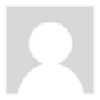
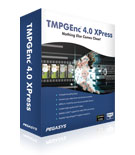
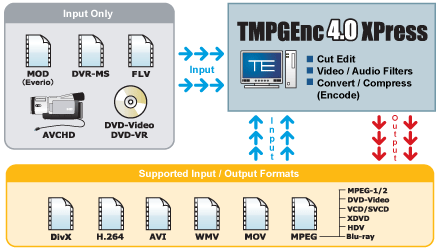

 ЩҫШ§ШіШ® ШЁШ§ ЩҶЩӮЩ„ ЩӮЩҲЩ„
ЩҫШ§ШіШ® ШЁШ§ ЩҶЩӮЩ„ ЩӮЩҲЩ„











